Google Pixel 7aで電池残量を”%”で表示したい!残り時間も知りたい場合は?
当ページのリンクには広告が含まれています。
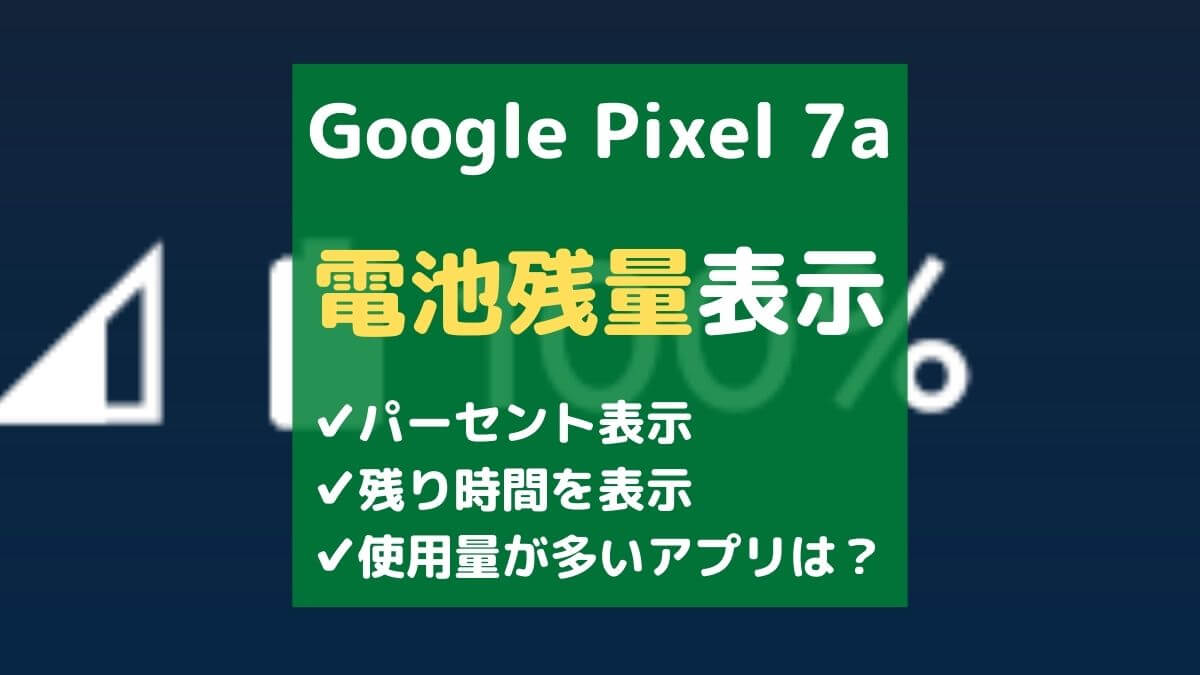
- Google Pixel 7aで電池残量を表示する方法は?
- パーセント表示で正確な値が知りたい…
- 具体的な残り時間を知りたい…
Google Pixel 7aは初期設定だと電池残量はアイコンでしか表示されません。
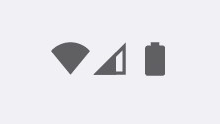
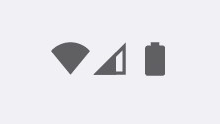
アイコンだけだと電池残量がどれくらいあるか、わかりにくいですよね。
実は設定を変えるとGoogle Pixel 7aでも電池残量をパーセント表示にできます。
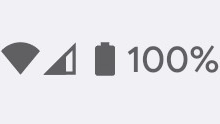
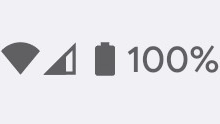
さらに具体的な残り時間を簡単に確認することも可能。
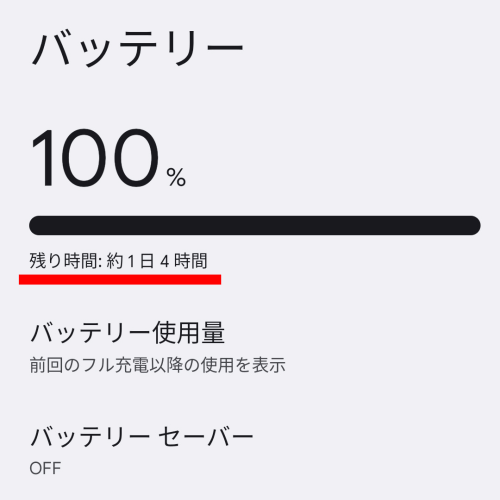
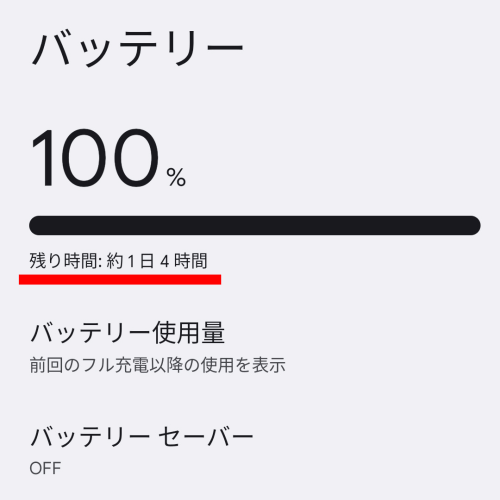
この記事ではGoogle Pixel 7aで電池残量をパーセント表示する方法、具体的な残り時間を確認する方法を紹介します。
この記事に書いてあること
Google Pixel 7aをドコモ4G契約で使ってみました
あわせて読みたい




【禁断?】Google Pixel 7aを4G契約のままドコモで使う(実際に使ってみた)
Google Pixel 7aは4G契約のまま使える? ピクセル 7aのSIMカード取り出し方、入れ方は? 実際にピクセル 7aをドコモで使う事例が知りたい… 「安いから」「そんなにギガ…
目次
Google Pixel 7aで電池残量を表示する方法
Google Pixel 7aの電池残量は簡単にパーセント表示、さらに残り時間まで表示できます。
画面右上の電池残量をパーセント表示する方法
Google Pixel 7aで電池残量をパーセント表示する方法は次のとおり。
STEP
「設定」 → 「バッテリー」をタップします。
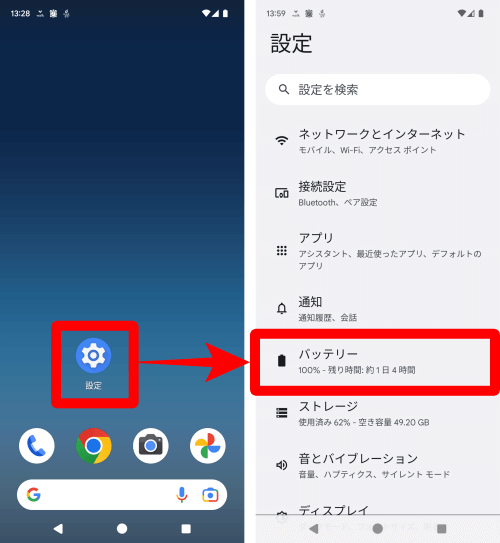
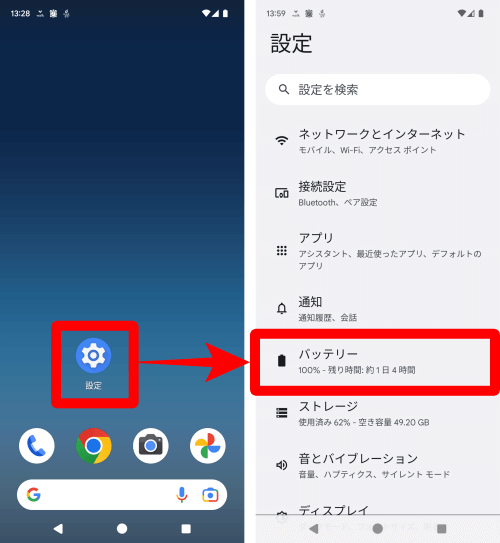
STEP
「バッテリー残量」をONにすると、電池残量がパーセント(%)で表示されます。
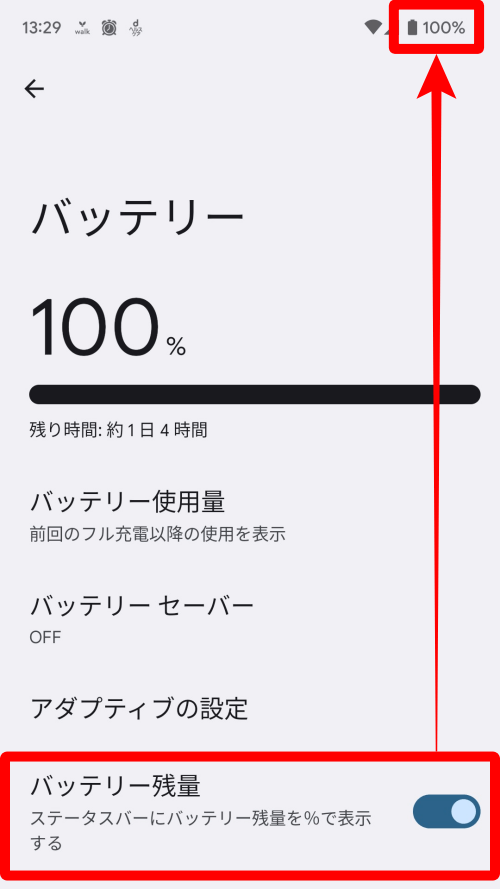
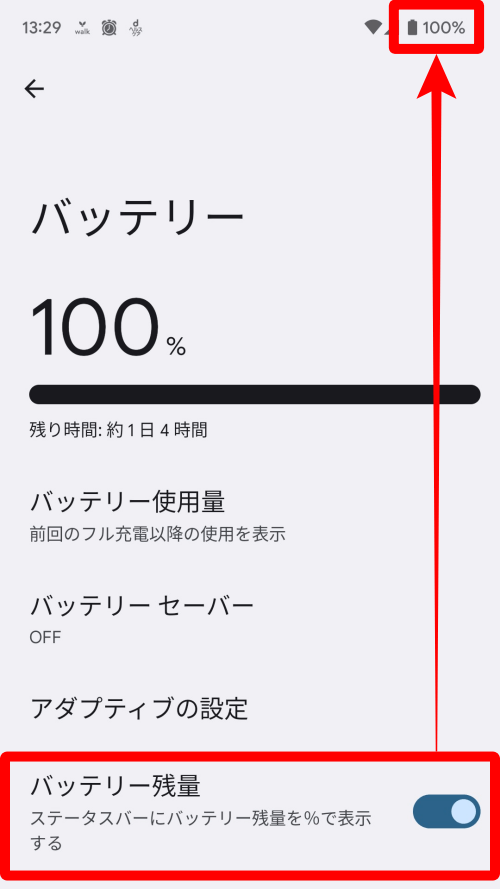
電池残量の残り時間を表示する方法
電池残量の残り時間は先ほどの手順「設定」 → 「バッテリー」から確認できます。
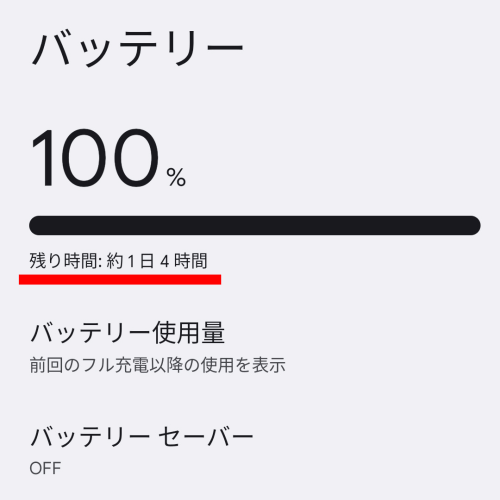
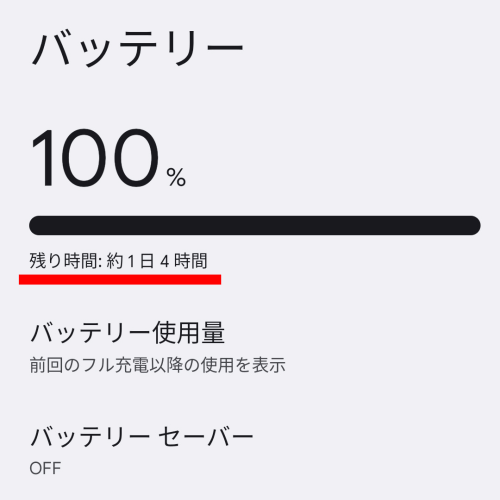
また、より簡単に電池残量の残り時間を確認する方法も紹介します。
STEP
画面上部から下にスワイプして「クイック設定」画面を開きます。
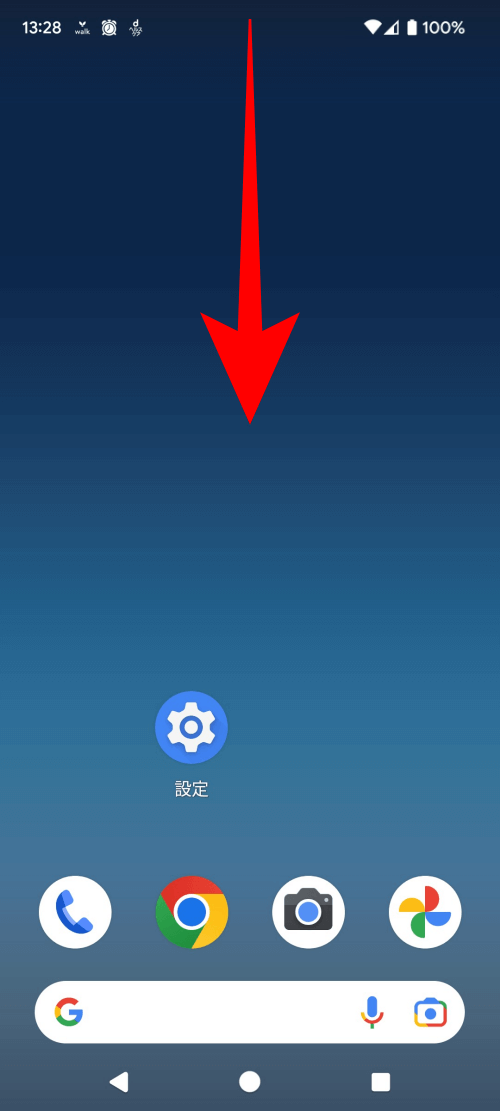
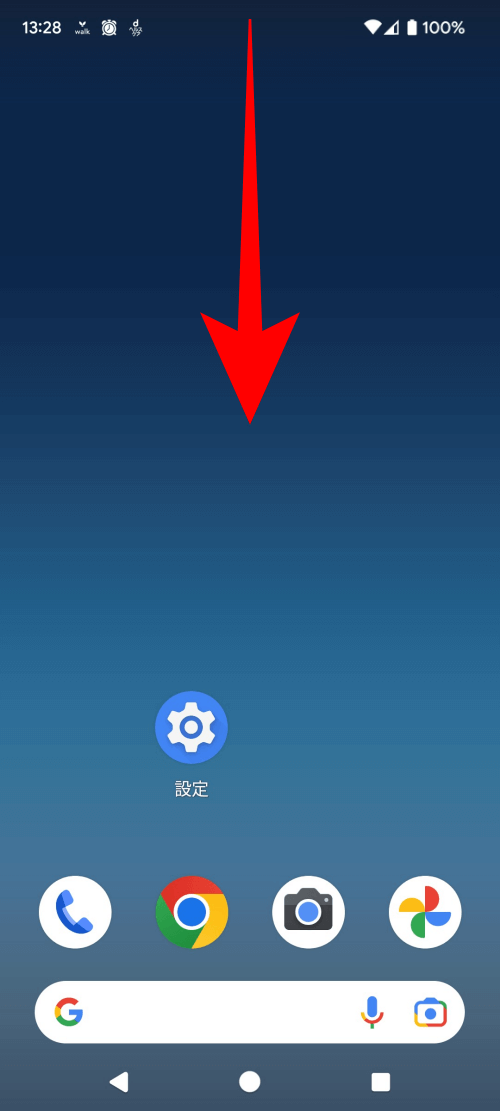
STEP
もう一度下にスワイプします。
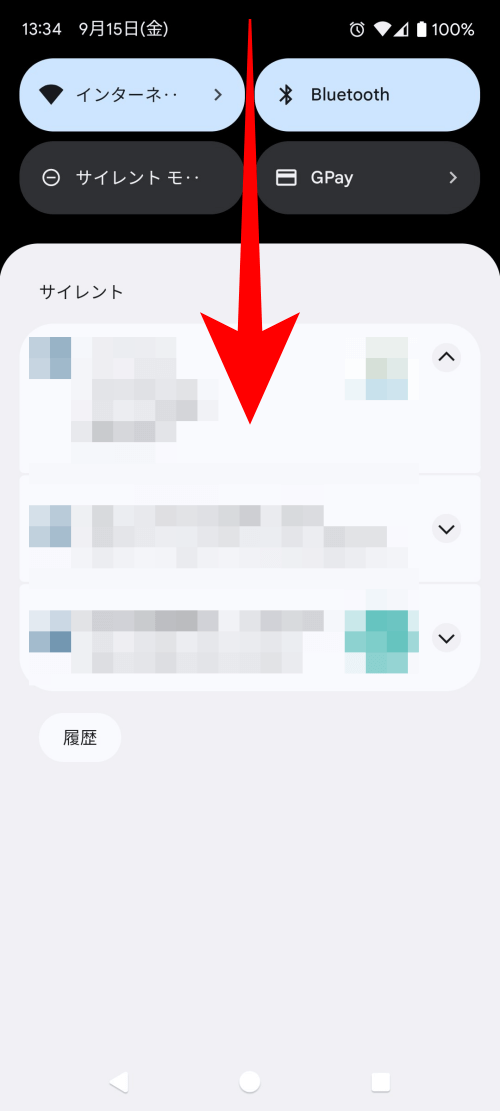
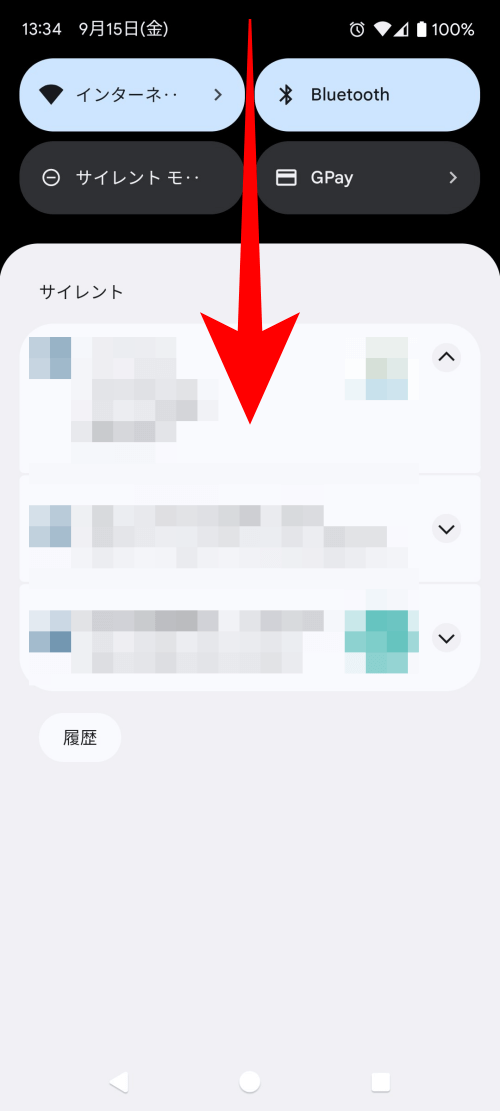
STEP
右上に電池残量の残り時間が表示されます。
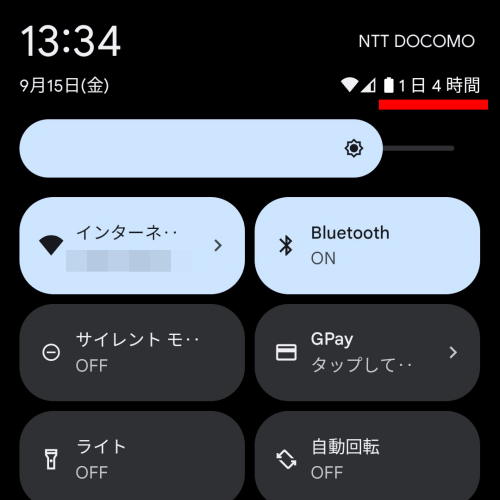
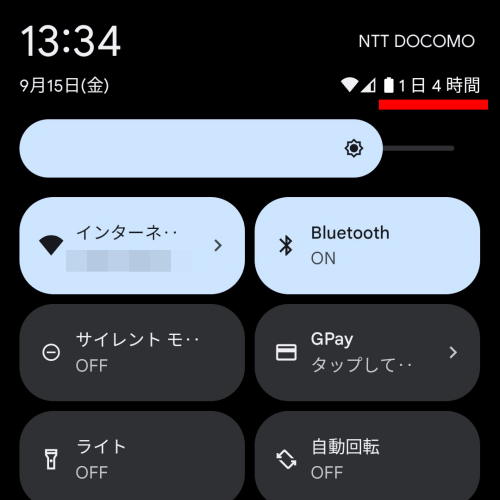
充電完了までの時間を確認する方法
Google Pixel 7aを充電中に、充電完了までの時間を確認できます。
STEP
Google Pixel 7aを充電します。(電源などに接続します)
STEP
スクリーンセーバーまたは「設定」 → 「バッテリー」から充電完了までの時間を確認できます。
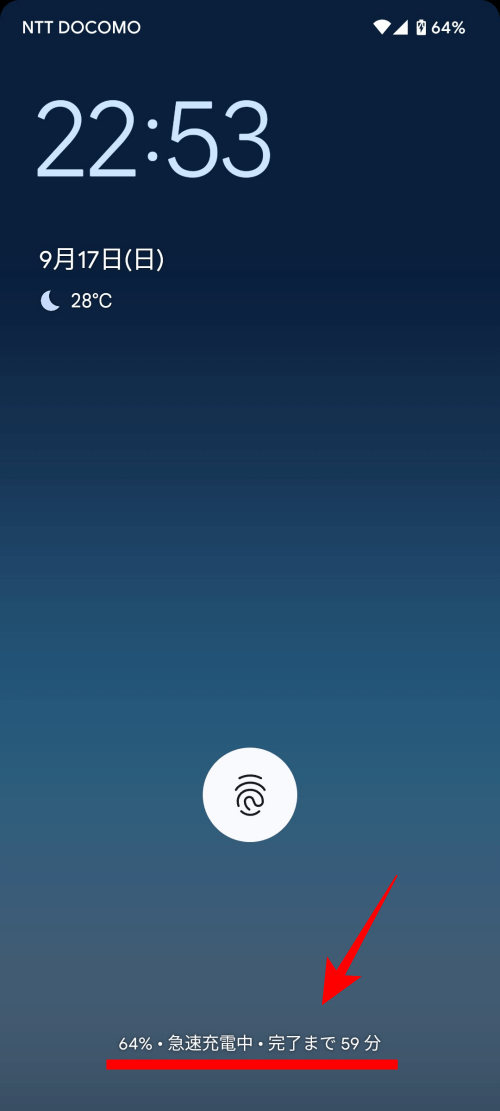
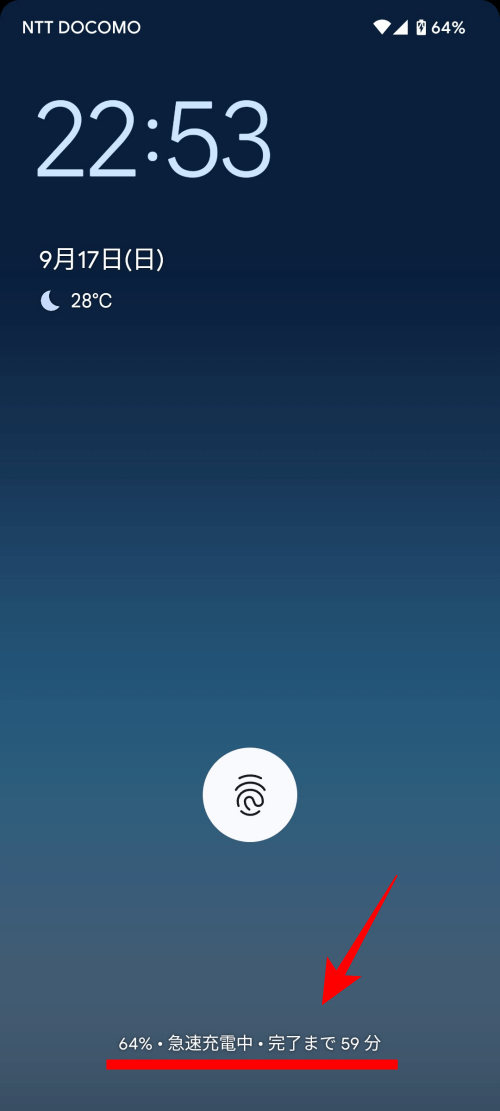
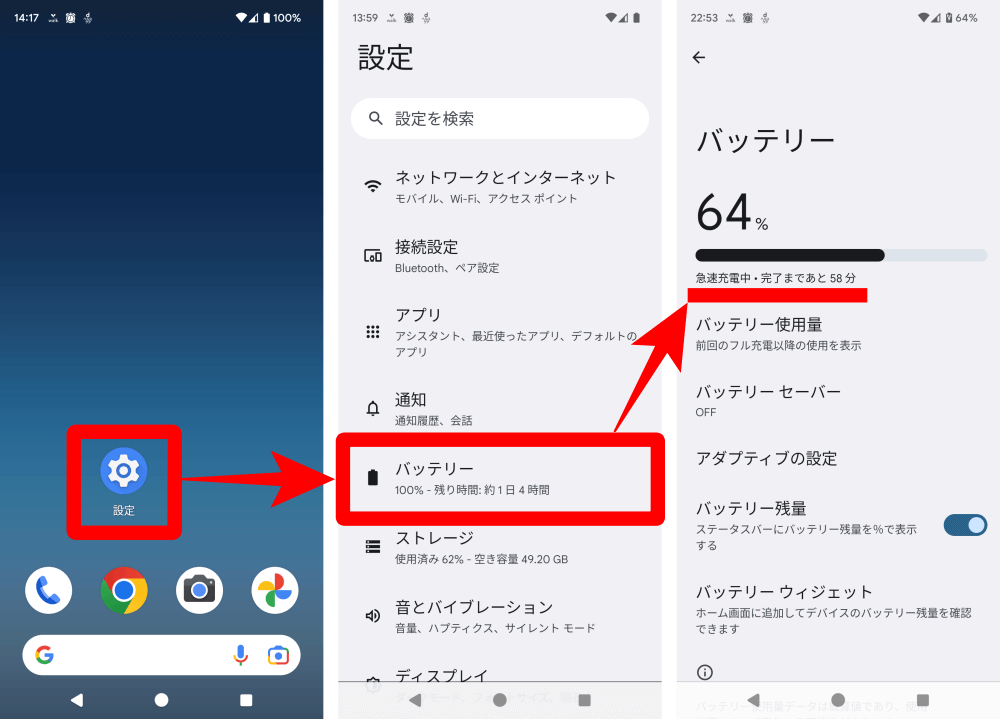
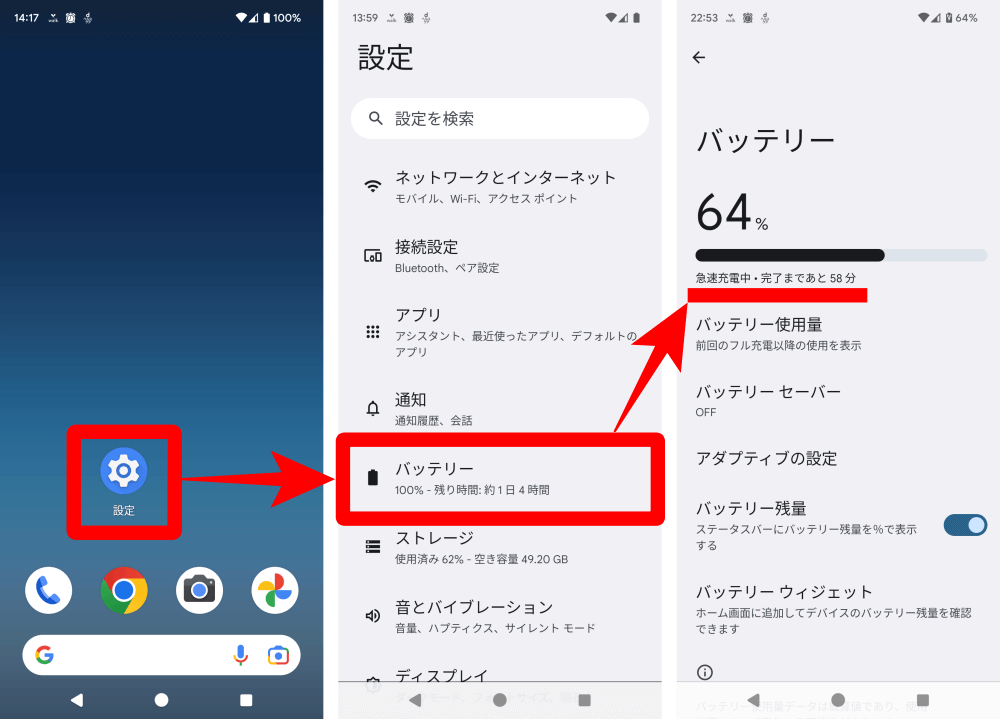
Google Pixel 7aでバッテリーの使用量が多いアプリを特定する方法
Google Pixel 7aではバッテリーの使用量をアプリごとに確認できます。
STEP
「設定」 → 「バッテリー」 → 「バッテリー使用量」をタップします。
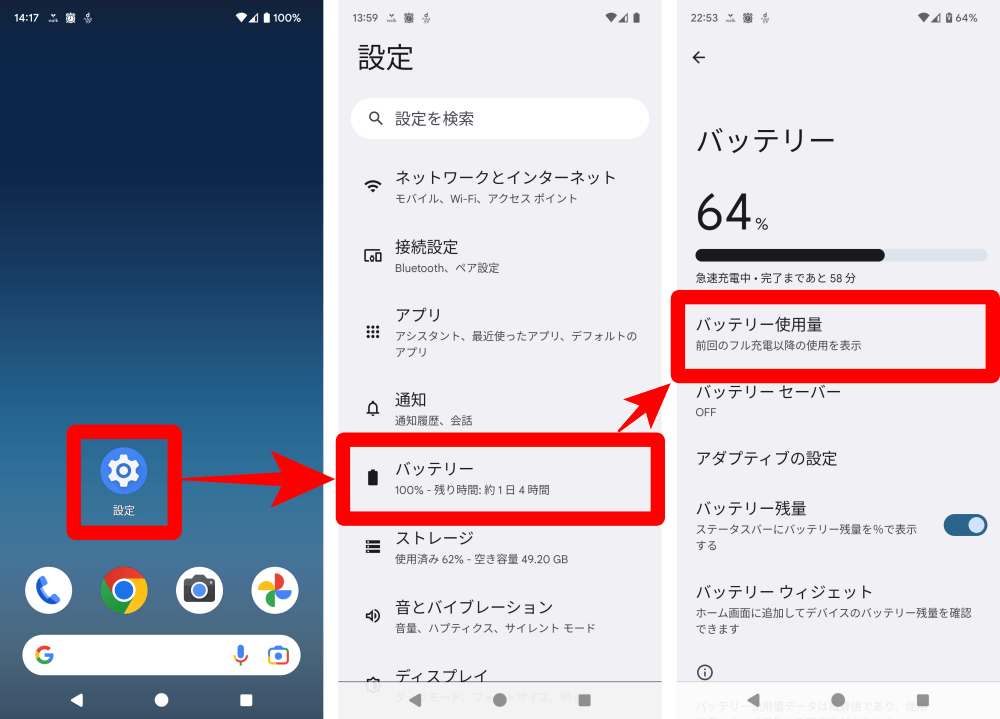
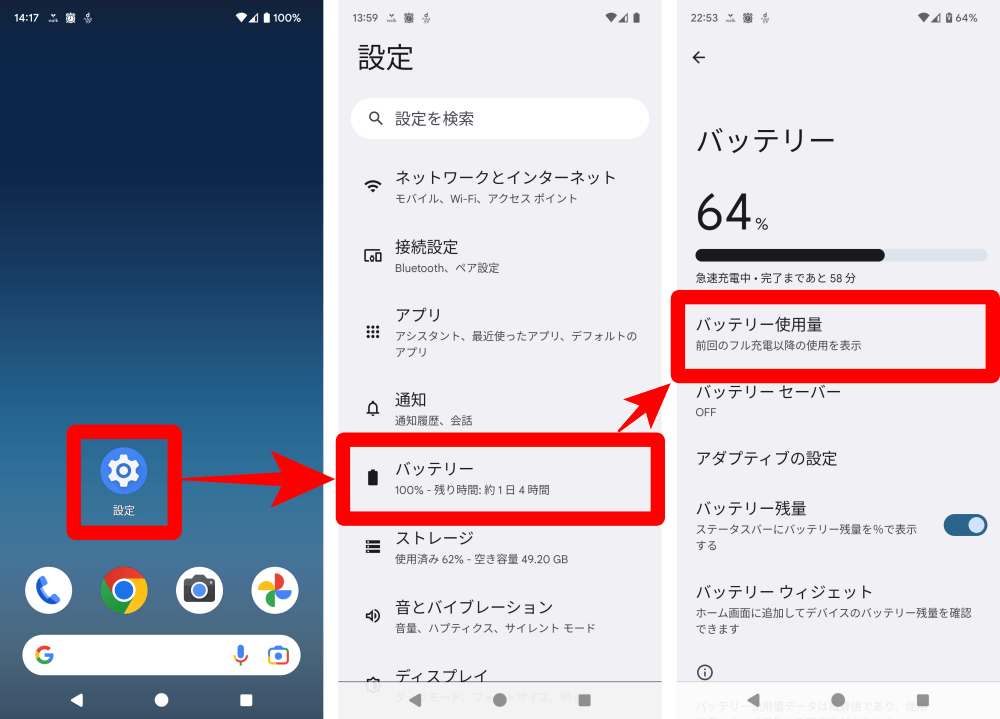
STEP
バッテリーの使用量が多い順にアプリが一覧で表示されます。
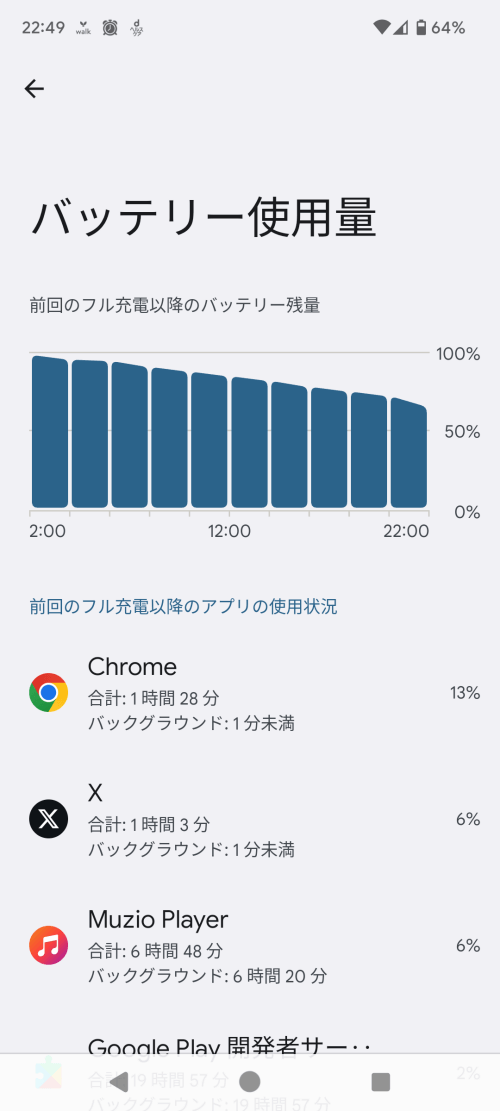
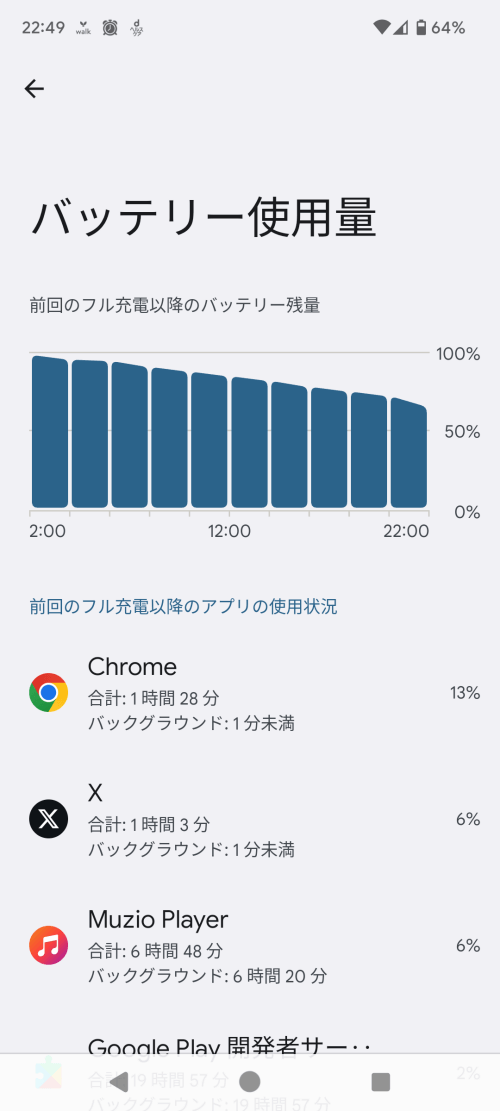
STEP
時間帯ごとにバッテリーの使用量を確認できます。
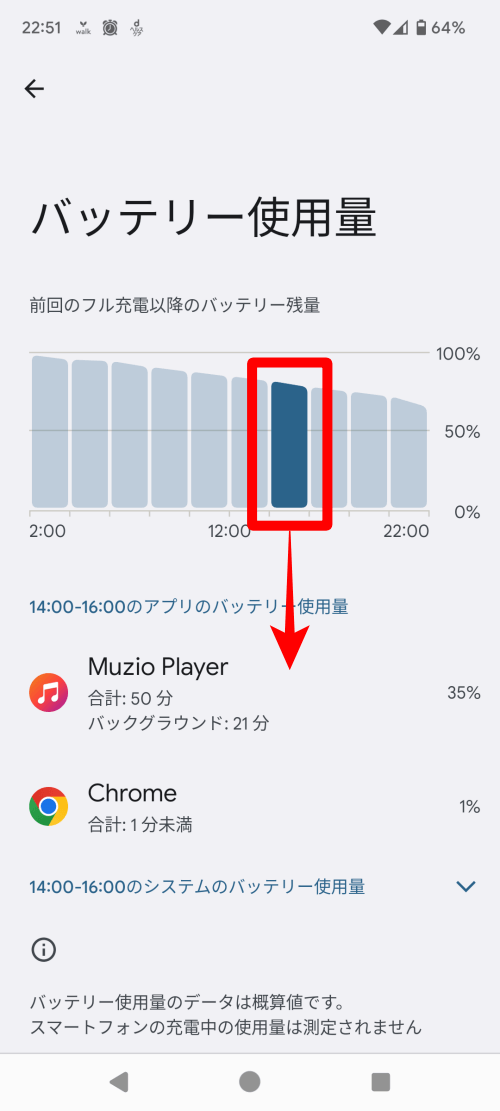
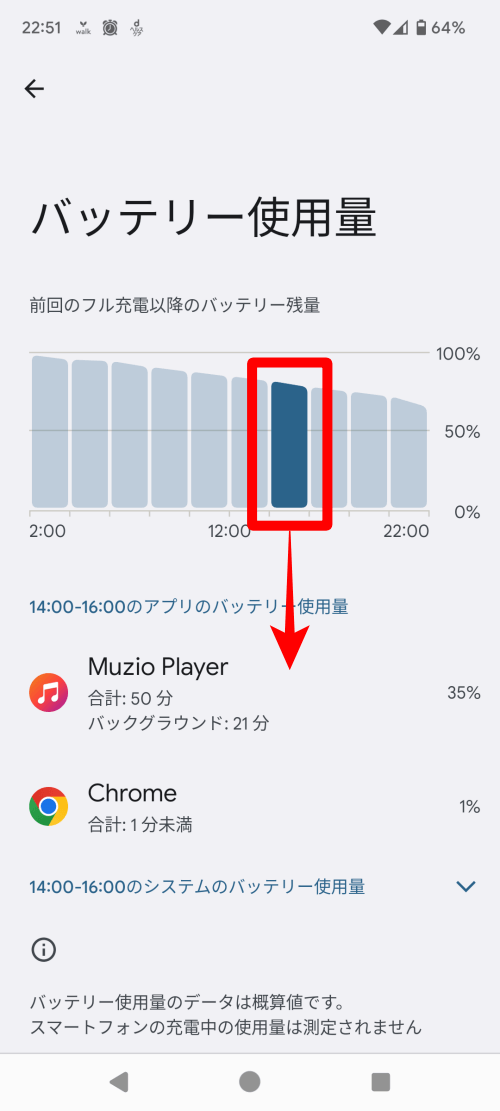






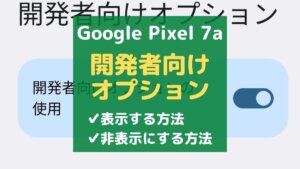

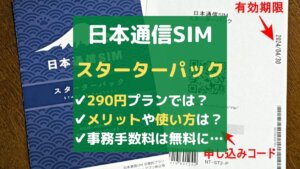
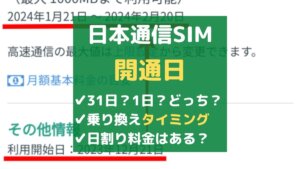
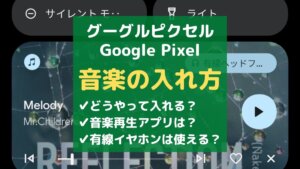
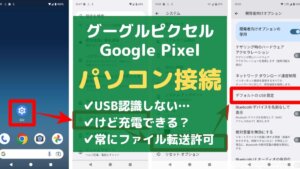
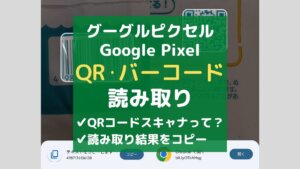

コメント ※スパム対策のため管理人確認後の掲載となります